电脑启动无反应 台式电脑开机主机没反应无法开机怎么办
当我们遇到台式电脑开机主机没有任何反应的情况时,很可能是由于硬件故障或者电源问题导致的,在这种情况下,我们可以尝试先检查电源线是否插紧,排除电源问题;如果电源正常,可能需要检查主机内部的硬件连接是否松动或者损坏。如果以上方法无效,建议及时联系专业维修人员进行进一步的故障排查和修复。愿大家的电脑问题尽快得到解决,早日恢复正常使用。

台式电脑开机主机没反应解方式一:
拔掉电源线 然后重复的按开机键5-10下 进行放静电操作 然后再插上电源线 按开机键试下有无反应。(Ps:笔记本用户开机无反应可拔掉电池进行放静电操作,一般按开机按钮后依然无反应情况可以搞定。)
单开显示器看看电源灯有无反应 如果亮黄灯 表示有电源 请把主机和显示器的电源线交换尝试。
看看电源开关是否手感正常,有无正常按下去的“嗑嗒”的声音,是否能正常弹出。
确定家里的用点环境是否有问题。电压之类的。
如果还不行在条件允许的情况把电脑或主机拿到别人家去试一下 看看能不能打开 如果还不行 送去卖电脑的地方叫他们检查一下吧 可能不是电源就是主板的问题了。
不嫌麻烦的话可以逐一测验一下:
先拔下前面板电源开关和主板的连接线,用起子碰一下主板上的电源开关,如果能启动,说明前面板的开关键有问题。如果不能启动,可能电源和主板这两样中的一样有问题。你就可以接着往下测验了。
台式电脑开机主机没反应解方式二:
将BIOS电池放电(恢复BIOS出厂默认值)建议插拔一下显卡、内存,清理一下卫生,并且擦亮显卡、内存的金手指。 电脑开机无显示问题的排除方式(查看有没有起鼓的电容)。
第1步:首先检查电脑的外部接线是否接好,把各个连线重新插一遍,看问题是否排除。
第2步:如果问题依旧,接着打开主机箱查看机箱内有无多余金属物,或主板变形造成的短路,闻一下机箱内有无烧焦的糊味,主板上有无烧毁的芯片,处理器周围的电容有无破坏等。
第3步:如果没有,接着清理主板上的灰尘,然后检查电脑是否正常。
第4步:如果问题依旧,接下来拔掉主板上的Reset线及其他开关、指示灯连线,然后用改锥短路开关,看能否能开机。
第5步:如果不能开机,接着运用最小系统法,将硬盘、软驱、光驱的数据线拔掉,然后检查电脑是否能开机,如果电脑显示器出现开机画面,则说明问题在这几个设备中。接着再逐一把以上几个设备接入电脑,当接入某一个设备时,问题重现,说明问题是由此设备造成的,最后再重点检查此设备。
第6步:如果问题依旧,则问题可能由内存、显卡、处理器、主板等设备引起。接着运用插拔法、交换法等方式分别检查内存、显卡、处理器等设备是否正常,如果有破坏的设备,更换破坏的设备。
第7步:如果内存、显卡、处理器等设备正常,接着将BIOS放电。采用隔离法,将主板安置在机箱外面,接上内存、显卡、处理器等进行测验,如果电脑能显示了,接着再将主板安装到机箱内测验,直到找到问题原因。如果问题依旧则需要将主板返回厂家修理。
第8步:电脑开机无显示但有报警声,当电脑开机启动时,系统BIOS开始进行POST(加电自检),当检测到电脑中某一设备有致命错误时,便控制扬声器发出声音报告错误。因此可能出现开机无显示有报警声的问题。
台式电脑开机主机没反应搞定方式三:
经常运用电脑的朋友应该会碰到这种情况,开机时按下电源按钮后,电脑无响应,显示器黑屏不亮。除去那些傻瓜式的问题原因,如显示器、主机电源没插好;显示器与主板信号接口处脱落外,常见的问题原因如下。
其实这个问题还分两种情况,一是开机后处理器风扇转但黑屏,二是按开机键处理器风扇不转。我们先来分析比较简单第一种情况。
开机后处理器风扇转但黑屏的问题原因一般可以通过主板BIOS报警音来区分,我们将常用主板BIOS报警音的意义列在后面。
AWARD BIOS程序图片,开机时按DEL可进入,一般我们的BIOS是AWARD,所以在这里我们只列这种BIOS的报警音含义。
1短 系统正常boot机
2短 常规错误,请进入CMOS SETUP重新设置不正确的选项
1长1短 RAM或主板出错
1长2短 显卡错误-----------------------常见
1长3短 键盘控制器错误
1长9短 BIOS破坏
不断地响(长声) 内存插不稳或破坏-------常见
不停地响 电源,显示器未和显示卡连接好
重复短响 电源
如果你的电脑属于上文报警音中之一,你就可以头疼医头,脚痛医脚了。
注意在上文中标出的两个常见项,这两项问题一般可以通过将配件拔下,用橡皮擦干净金手指重新安装上搞定。据笔者经验,90%以上的这两种问题可以通过上述方式搞定。
还有时开机后,主板BIOS报警音没有响。这时,就需要注意一下主板硬盘指示灯(主机上显眼处红色的那个),如果一闪一闪的(间隔不定),像是不断的在读取硬盘数据,正常启动的样子,那就将检查的重点放在显示器上。如果确定是显示器的问题,就只能送维修站了。注意:普通用户请不要自行打开显示器后盖进行维修,里面有高压电。
如果主板硬盘指示灯长亮,或是长暗的话,就要将检查的重点放在主机上。可以试着将内存、显卡、硬盘等配件逐一插拔的方式来确认问题源。如果所有试过后,电脑问题依然没有搞定,就只能送维修站了。估计问题是:处理器或主板物理破坏。
下面我们来分析按开机键处理器风扇不转的问题原因。这种问题可以说是最难处理的,尤其是在没有任何专业设备的情况下。笔者只能根据以往的维修经验给出一些确实可行的检验步骤。请注意,以下的每一步骤全都是笔者曾经见到的实际问题案例。
电脑主机一大杀手灰尘
1、检查电源和重新启动按键是不是出了物理问题,最常见的是按下去起不来,两个按键的任一个出现这种问题,均可以造成电脑无法正常开机。搞定方式只能送修或更换机箱,因为机箱由于集成在机箱内部,普通用户很难修理。
2、打开机箱,将主板BIOS电源拔下,稍等一会,再重新按上,看电脑是否可以正常运行。
3、将主板与机箱的链接线所有拔下,用螺丝刀碰触主板电源控制针(由于有许多针,电源控制针的确认请参照主板说明书,别乱碰,会烧主板的),如果正常开机,证明是机箱开机和重新启动键的问题。搞定方式同上。
4、将电源和主板、光驱、硬盘、软驱等设备相互之间的数据和电源线所有拔下,将主板背板所有设备。如显示器、网线、鼠标、键盘也所有拔下,吹干主板电源插座和电源插头上的灰尘后重新插上,开机。如果可以开机,再将设备一件一件插上,以确认问题源。确认后更新出问题的配件即可搞定问题。
以上四步所有试完了,依然不可以确定问题源的话,在现在设备的情况下,已经不能确定问题源所在,只能将电脑主机送维修站了。
估计问题是:电源或主板烧毁。
以上就是关于电脑启动无反应的全部内容,有出现相同情况的用户就可以按照小编的方法了来解决了。
电脑启动无反应 台式电脑开机主机没反应无法开机怎么办相关教程
-
 电脑主机能开机显示器没反应 电脑开机显示屏无反应怎么办
电脑主机能开机显示器没反应 电脑开机显示屏无反应怎么办2023-11-23
-
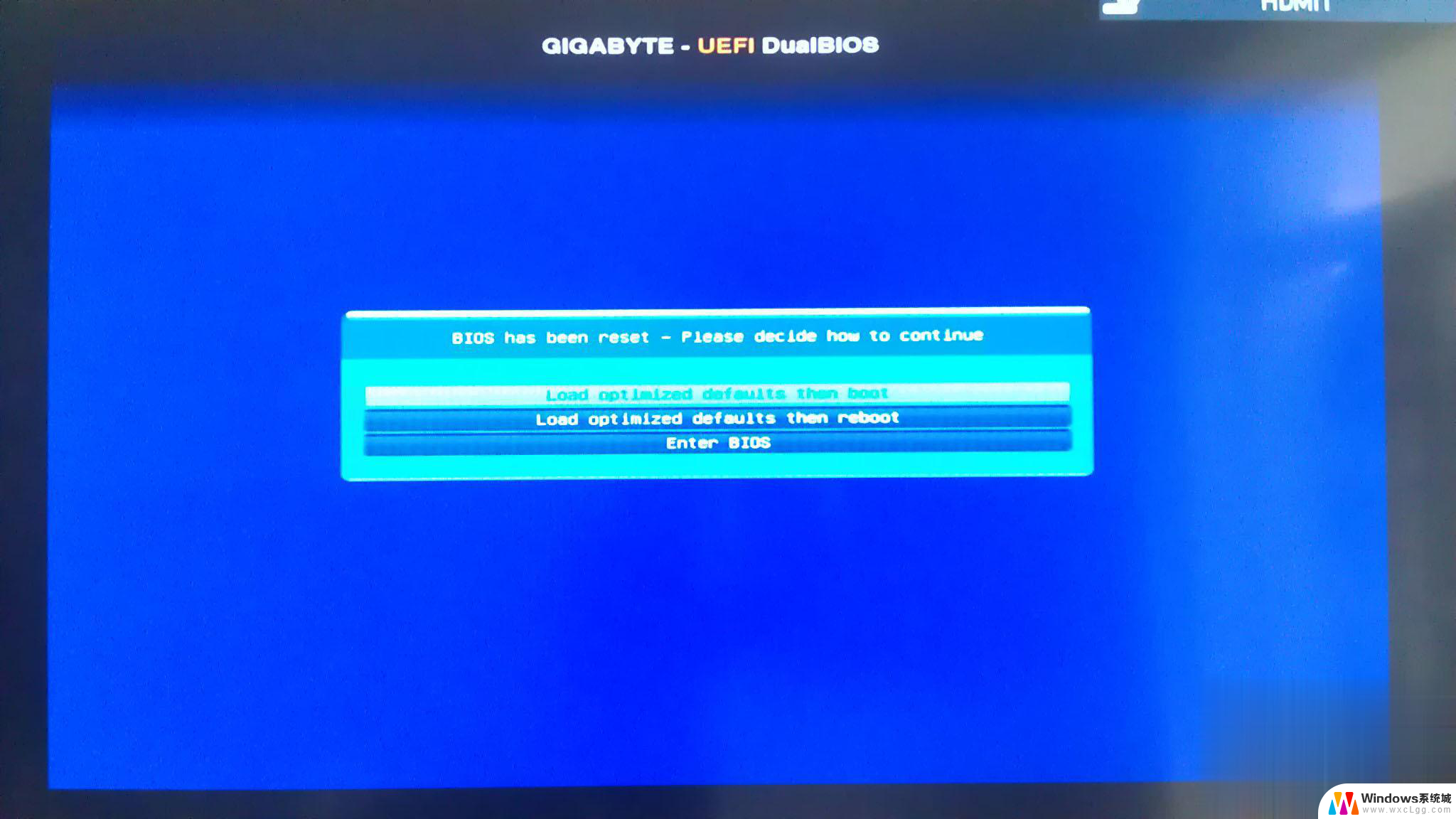 电脑开机后显示器和键盘都没有反应 主机启动显示器不亮键盘鼠标无反应
电脑开机后显示器和键盘都没有反应 主机启动显示器不亮键盘鼠标无反应2024-05-07
-
 台式电脑开机按钮没反应 台式电脑按开机键没有任何反应
台式电脑开机按钮没反应 台式电脑按开机键没有任何反应2024-05-01
-
 笔记本开机按键无反应 笔记本按开机键没反应无法启动怎么办
笔记本开机按键无反应 笔记本按开机键没反应无法启动怎么办2024-05-16
-
 电脑断电后开机没反应 电脑按电源键无反应无法开机怎么处理
电脑断电后开机没反应 电脑按电源键无反应无法开机怎么处理2024-03-21
-
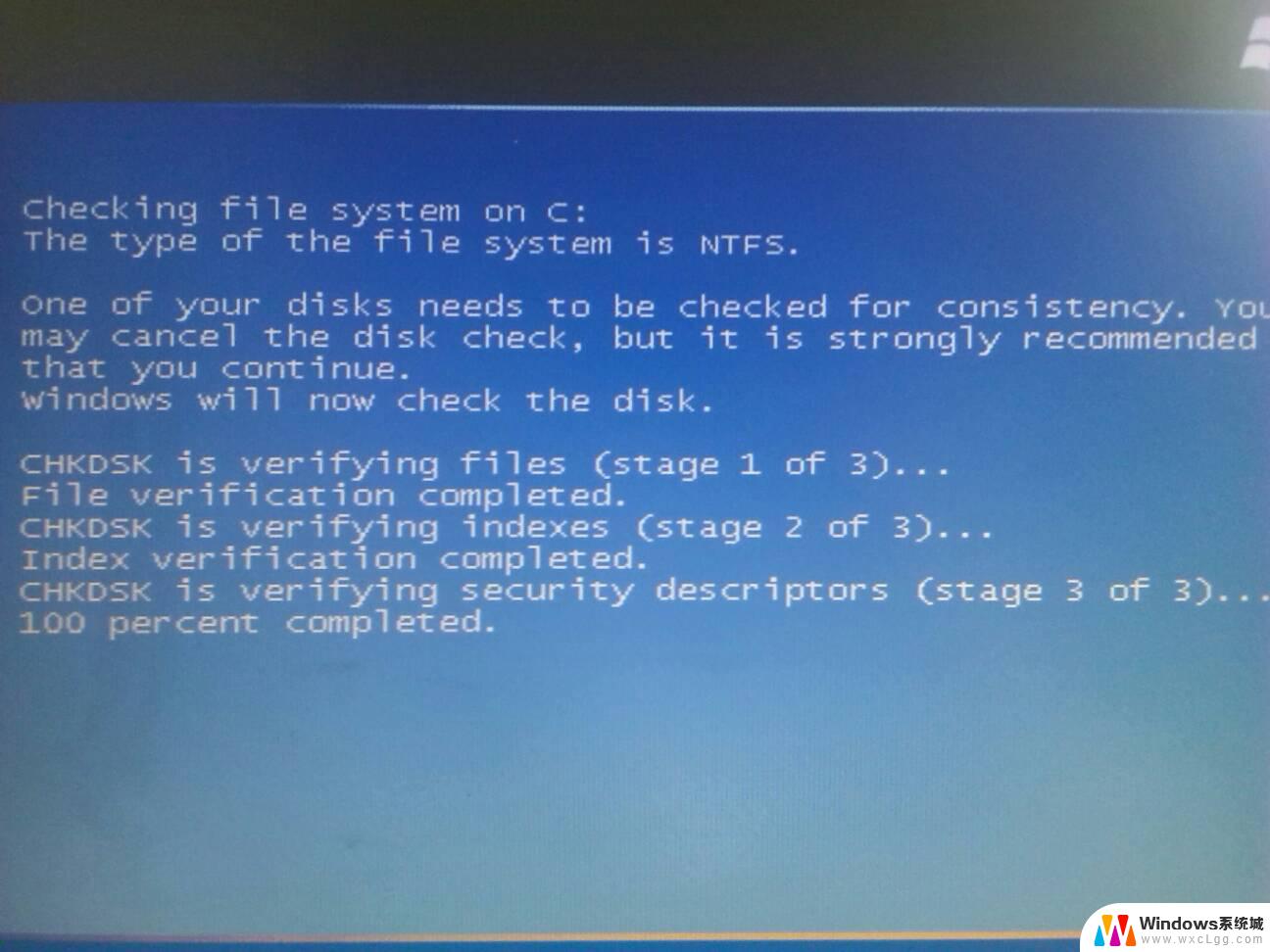 台式电脑主机不启动怎么回事 台式电脑无法启动怎么办
台式电脑主机不启动怎么回事 台式电脑无法启动怎么办2024-02-01
电脑教程推荐
- 1 固态硬盘装进去电脑没有显示怎么办 电脑新增固态硬盘无法显示怎么办
- 2 switch手柄对应键盘键位 手柄按键对应键盘键位图
- 3 微信图片怎么发原图 微信发图片怎样选择原图
- 4 微信拉黑对方怎么拉回来 怎么解除微信拉黑
- 5 笔记本键盘数字打不出 笔记本电脑数字键无法使用的解决方法
- 6 天正打开时怎么切换cad版本 天正CAD默认运行的CAD版本如何更改
- 7 家庭wifi密码忘记了怎么找回来 家里wifi密码忘了怎么办
- 8 怎么关闭edge浏览器的广告 Edge浏览器拦截弹窗和广告的步骤
- 9 windows未激活怎么弄 windows系统未激活怎么解决
- 10 文件夹顺序如何自己设置 电脑文件夹自定义排序方法